- May -akda Abigail Brown [email protected].
- Public 2023-12-17 07:03.
- Huling binago 2025-01-24 12:27.
Ang expansion slot ay tumutukoy sa alinman sa mga slot sa motherboard na maaaring maglaman ng expansion card para palawakin ang functionality ng computer, tulad ng video card, network card, o sound card.
Para Saan Ang Mga Expansion Slots?
Ang expansion card ay direktang nakasaksak sa expansion port upang ang motherboard ay may direktang access sa hardware. Gayunpaman, dahil ang lahat ng mga computer ay may limitadong bilang ng mga expansion slot, mahalagang buksan ang iyong computer at tingnan kung ano ang available bago ka bumili ng isa.
Ang ilang mga mas lumang system ay nangangailangan ng paggamit ng riser board upang magdagdag ng mga karagdagang expansion card; gayunpaman, ang mga modernong computer ay hindi lamang karaniwang may sapat na mga opsyon sa expansion slot, ngunit mayroon din silang mga feature na direktang isinama sa motherboard, na inaalis ang pangangailangan para sa napakaraming expansion card.

Ang mga expansion slot ay minsang tinutukoy bilang mga bus slot o expansion port. Ang mga siwang sa likuran ng isang computer case ay napupunta rin minsan sa terminong ito.
Iba't Ibang Uri ng Expansion Slots
Nagkaroon ng ilang uri ng mga expansion slot sa paglipas ng mga taon, kabilang ang PCI, AGP, AMR, CNR, ISA, EISA, at VESA, ngunit ang pinakasikat na ginagamit ngayon ay ang PCIe. Bagama't may mga PCI at AGP slot pa rin ang ilang mas bagong computer, karaniwang pinalitan ng PCIe ang lahat ng mas lumang teknolohiya.
Ang ePCIe (External PCI Express) ay isa pang uri ng paraan ng pagpapalawak, ngunit isa itong panlabas na bersyon ng PCIe. Ibig sabihin, nangangailangan ito ng partikular na uri ng cable na umaabot mula sa motherboard palabas sa likod ng computer, kung saan kumokonekta ito sa ePCIe device.
Paano Gumagana ang Expansion Slots?
Tulad ng nabanggit sa itaas, ang mga expansion port na ito ay ginagamit upang magdagdag ng iba't ibang bahagi ng hardware sa computer, tulad ng bagong video card, network card, modem, sound card, atbp.
Ang mga expansion slot ay may tinatawag na data lane, na mga pares ng senyas na ginagamit para sa pagpapadala at pagtanggap ng data. Ang bawat pares ay may dalawang wire, na ginagawang ang isang lane ay may kabuuang apat na wire. Ang lane ay maaaring maglipat ng mga packet ng walong bits sa isang pagkakataon sa alinmang direksyon.
Dahil ang isang PCIe expansion port ay maaaring magkaroon ng 1, 2, 4, 8, 12, 16, o 32 na lane, isinusulat ang mga ito ng "x, " tulad ng "x16" upang isaad na ang slot ay may 16 na lane. Ang bilang ng mga lane ay direktang nauugnay sa bilis ng expansion slot, kung kaya't karaniwang ginagawa ang mga video card para gumamit ng x16 port.
Ano ang Dapat Malaman Bago Mag-install ng Mga Expansion Card
Maaaring isaksak ang expansion card sa isang slot na may mas mataas na numero, ngunit hindi sa mas mababang numero. Halimbawa, ang isang x1 expansion card ay magkakasya sa anumang slot (ito ay tatakbo pa rin sa sarili nitong bilis, gayunpaman, hindi ang bilis ng slot) ngunit ang isang x16 device ay hindi pisikal na magkakasya sa isang x1, x2, x4, o x8 slot.
Kapag nag-i-install ka ng expansion card, bago alisin ang case ng computer, siguraduhing i-down muna ang computer at i-unplug ang power cord mula sa likod ng power supply. Ang mga expansion port ay karaniwang matatagpuan sa catty-corner sa mga RAM slot, ngunit maaaring hindi palaging ganoon ang sitwasyon.
Kung hindi pa nagagamit ang expansion slot, magkakaroon ng metal bracket na sumasakop sa kaukulang slot sa likod ng computer. Kailangan itong alisin, kadalasan sa pamamagitan ng pag-unscrew sa bracket, para ma-access ang expansion card. Halimbawa, kung nag-i-install ka ng video card, ang pagbubukas ay nagbibigay ng paraan upang ikonekta ang monitor sa card gamit ang isang video cable (tulad ng HDMI, VGA, o DVI).
Pag-upo sa Expansion Card
Kapag inilalagay ang expansion card, tiyaking nakahawak ka sa gilid ng metal plate at hindi sa mga gold connector. Kapag ang mga gold connector ay maayos na na-line up sa expansion slot, pindutin nang mahigpit ang slot, siguraduhing ang gilid kung saan ang mga cable connection ay madaling ma-access mula sa likod ng computer case.
Maaari kang mag-alis ng isang umiiral nang expansion card sa pamamagitan ng paghawak sa gilid ng metal plate, at pag-alis nang husto palayo sa motherboard, sa isang tuwid, patayong posisyon. Gayunpaman, ang ilang card ay may maliit na clip na nagpapanatili dito sa lugar, kung saan kailangan mong pigilin ang clip bago ito bunutin.
Kailangan ng mga bagong device ang mga wastong driver ng device na naka-install upang gumana nang maayos. Tingnan ang aming gabay sa kung paano i-update ang mga driver sa Windows kung hindi awtomatikong ibinibigay ng operating system ang mga ito.
Mayroon Ka bang Lugar para sa Higit pang Mga Expansion Card?
Mayroon ka man o wala na mga bukas na expansion slot ay nag-iiba-iba sa lahat dahil hindi lahat ng computer ay may eksaktong parehong hardware na naka-install. Gayunpaman, kapos sa pagbubukas ng iyong computer at pagsuri nang manu-mano, may mga computer program na maaaring matukoy kung aling mga slot ang available at alin ang ginagamit.
Halimbawa, ang Speccy ay isang libreng tool sa impormasyon ng system na kayang gawin iyon. Tumingin sa ilalim ng seksyong Motherboard at makakakita ka ng listahan ng mga expansion slot na makikita sa motherboard. Basahin ang Slot Usage na linya para makita kung ang slot ay ginagamit o available.
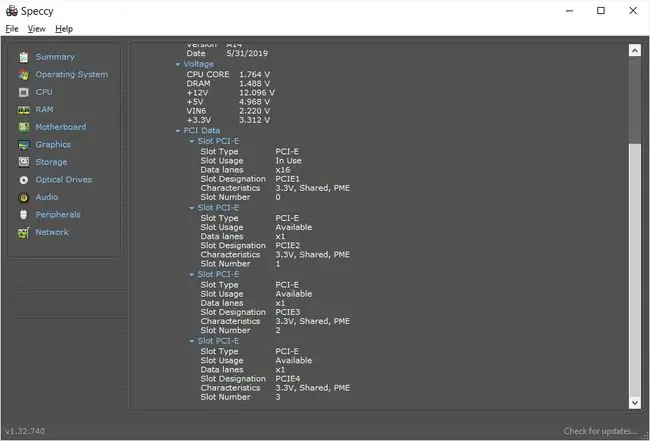
Paraan 1: Tingnan sa Manufacturer ng Motherboard
Ang isa pang paraan ay ang pag-check sa manufacturer ng motherboard. Kung alam mo ang modelo ng iyong partikular na motherboard, maaari mong malaman kung gaano karaming mga expansion card ang maaaring i-install sa pamamagitan ng direktang pag-check sa manufacturer o pagtingin sa user manual (na kadalasang available bilang isang libreng dokumento mula sa website ng manufacturer).
Kung gagamitin namin ang halimbawang motherboard mula sa larawan sa itaas ng page na ito, maa-access namin ang pahina ng mga detalye ng motherboard sa website ng Asus upang makita na mayroon itong dalawang PCIe 2.0 x16, dalawang PCIe 2.0 x1, at dalawang PCI mga expansion slot.
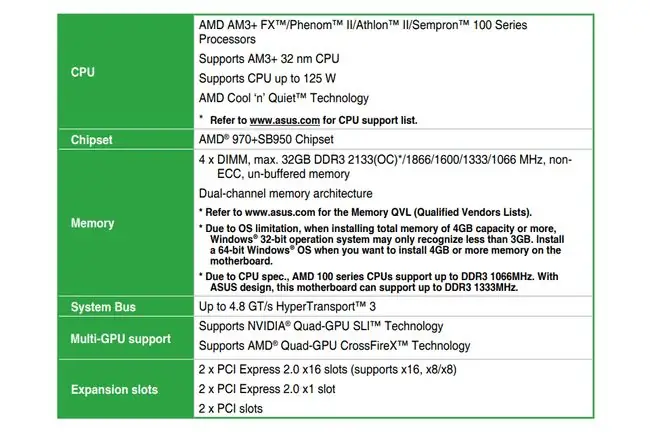
Paraan 2: Suriin ang Likod ng Iyong Computer
Ang isa pang diskarte ay upang makita kung aling mga pagbubukas ang hindi ginagamit sa likod ng iyong computer. Kung may dalawang bracket pa rin, malamang na mayroong dalawang bukas na expansion slot. Ang pamamaraang ito, gayunpaman, ay hindi kasing maaasahan ng pagsuri sa motherboard mismo, dahil ang iyong computer case ay maaaring hindi direktang tumutugma sa iyong motherboard.
May mga Expansion Slot ba ang mga Laptop?
Ang mga laptop ay walang mga expansion slot tulad ng mga desktop computer. Ang isang laptop ay maaaring may maliit na slot sa gilid na gumagamit ng alinman sa PC Card (PCMCIA) o, para sa mga mas bagong system, ExpressCard.
Maaaring gamitin ang mga port na ito katulad ng expansion slot ng desktop, tulad ng para sa mga sound card, wireless NIC, TV tuner card, USB slot, karagdagang storage, atbp.
FAQ
Ano ang unti-unting pinapalitan ang mga portable-specific na expansion slot?
Ang USB (Universal Serial Bus) ay isang karaniwang koneksyon para sa iba't ibang device. Gumagamit na ngayon ng USB ang maraming manufacturer sa halip na mga portable-specific na expansion slot.
Anong mga turnilyo ang ginagamit mo sa mga PCI expansion slot?
Karamihan sa computer case screw ay nangangailangan ng 6-32 x 1/4-inch screws. Ang mga ito ay karaniwang may hexagonal na ulo at maaaring i-install o alisin gamit ang isang 2 size na Phillips screwdriver.






